Lo Storyboard è il cuore di FotoMagico. È qui che si progetta la storia da raccontare. Una presentazione è una sequenza di diapositive, in cui ogni diapositiva contiene zero o più livelli di contenuto visivo.
Il Playhead
Il Playhead indica la diapositiva corrente che viene visualizzata sopra nel Stage. Il suo sfondo è di una tonalità di grigio leggermente diversa.
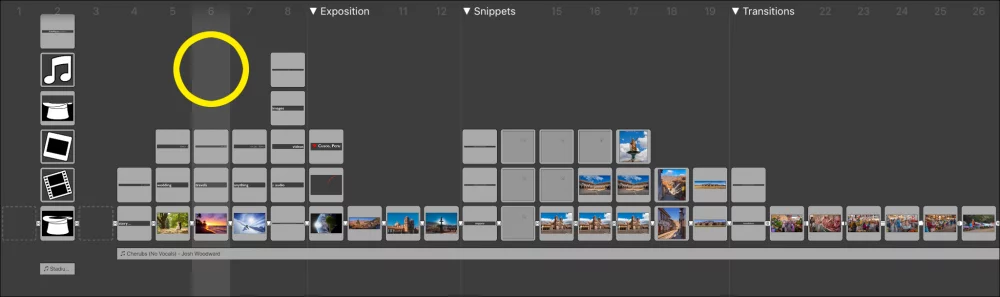
Quando tocca il pulsante ▶︎, la riproduzione inizia dalla posizione attuale della testina di riproduzione. Per spostare la testina di riproduzione, è sufficiente toccare una diapositiva diversa, oppure toccare i pulsanti Rewind o Forward.

Aggiunta di nuovi contenuti
Può aggiungere nuovi contenuti alla sua presentazione trascinando i file multimediali da un browser multimediale (in alto) allo Storyboard (in basso). Tocca uno dei pulsanti del browser multimediale per visualizzare la corrispondente libreria multimediale. Tocchi e tenga premuto un file multimediale finché non si solleva leggermente, quindi lo trascini verso il basso nello Storyboard. Apparirà un'evidenziazione gialla per indicare il punto in cui il nuovo contenuto sarà collocato una volta che l'avrà trascinato.
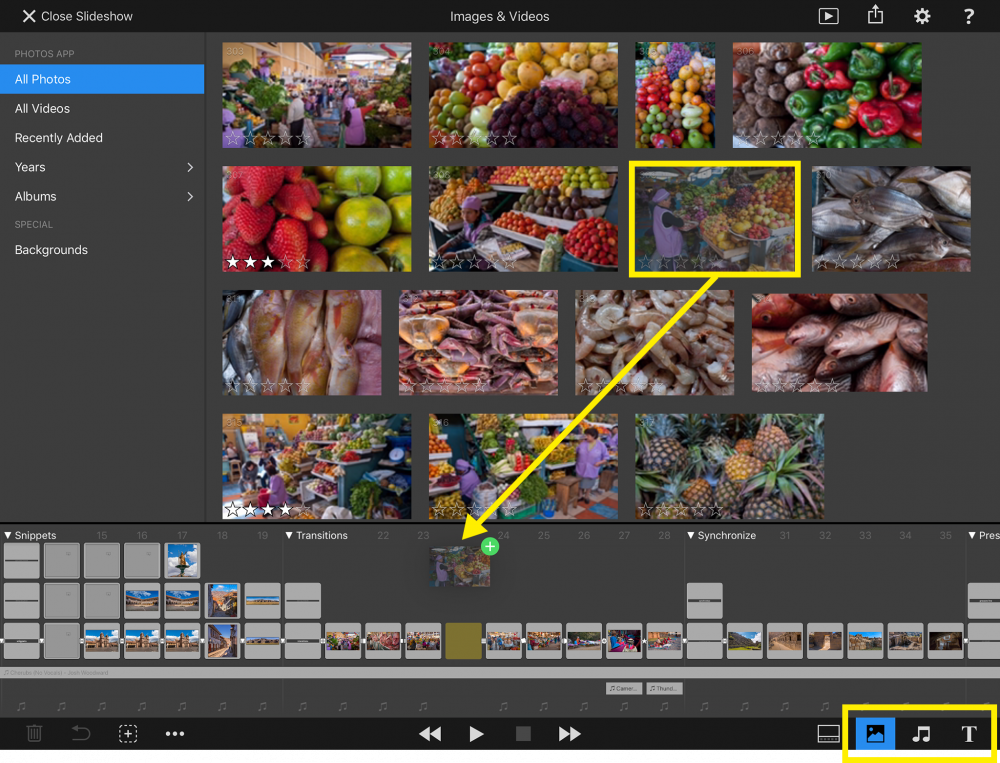
Selezione di diapositive e livelli
Ogni livello è visualizzato con una cornice grigio chiaro intorno ad esso. Toccare un livello per selezionarlo. La cornice diventa blu quando è selezionata.

Può selezionare più livelli con l'aiuto dei pulsanti modificatori di selezione. Tocca una volta il pulsante ∙∙∙ per mostrare i pulsanti modificatori di selezione, tocca di nuovo ∙∙ per nasconderli. I pulsanti modificatori sono da sinistra a destra: Selezione multipla, Selezione intervallo, Selezione tutto e Deselezione tutto.

- Toccare e tenere premuto Seleziona multiplomentre si toccano i vari livelli con l'altra mano, per selezionarli o deselezionarli. Per gli utenti di macOS, questa operazione è simile alla pressione del tasto modificatore Cmd.
- Toccare e tenere premuto Selezionare l'intervallo, quindi con l'altra mano toccare la prima e l'ultima diapositiva per selezionare l'intero intervallo. Per gli utenti di macOS: è simile al tasto di modifica Shift .
- Toccare Seleziona tutti per selezionare tutte le diapositive e i livelli della presentazione.
- Toccare Deselezionare tutto per deselezionare tutto.
Eliminazione di diapositive e livelli
Per eliminare i livelli o le diapositive, li selezioni prima. Poi tocchi il pulsante Elimina. Se cambia idea, può sempre toccare il pulsante Annulla per visualizzare la Cronologia delle modifiche. Quindi tocchi il passaggio precedente per annullare l'eliminazione.

Riordino di diapositive e livelli
È possibile riordinare le diapositive trascinandole. Per trascinare una diapositiva si tocca e si tiene premuto finché non si solleva leggermente. È possibile aggiungere altre diapositive da trascinare toccandole con un altro dito, ma senza sollevare il primo! Trascinare quindi le diapositive selezionate nella nuova posizione e rilasciarle. Anche in questo caso, un'evidenziazione gialla indicherà la posizione di rilascio.
La stessa tecnica di trascinamento può essere utilizzata per riordinare i livelli all'interno di una diapositiva. Tocchi e tenga premuto un livello finché non si solleva leggermente. Quindi lo trascini verso l'alto o verso il basso e lo rilasci nella sua nuova posizione. Il livello più alto sarà in primo piano nel Stage.
Modifica delle opzioni della diapositiva e del livello
Toccare due volte un livello per aprire il popup Opzioni. Il contenuto di questo popup dipende dal tipo di livello che è stato toccato.
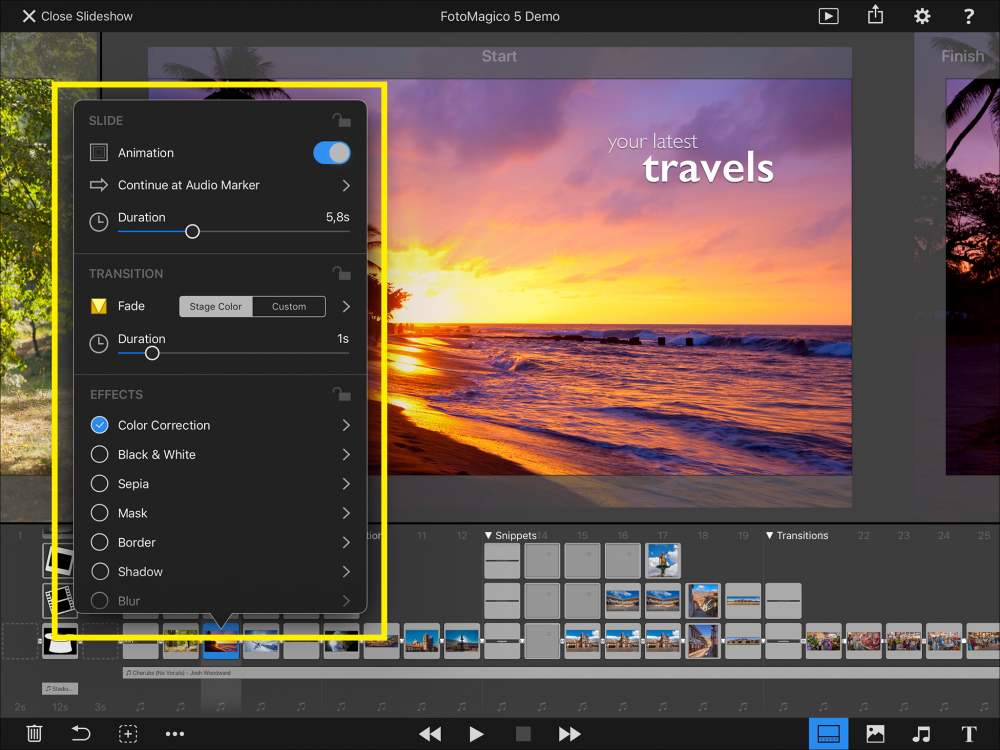
Qualsiasi modifica apportata nelle Opzioni si applica sempre a tutti gli oggetti selezionati nello Storyboard. In questo modo i parametri come la durata della diapositiva o il tipo di transizione possono essere modificati per più diapositive in un unico passaggio. Ovviamente, qualsiasi modifica apportata può essere annullata toccando il pulsante Annulla nella barra degli strumenti e tornando indietro nella Cronologia delle modifiche.
